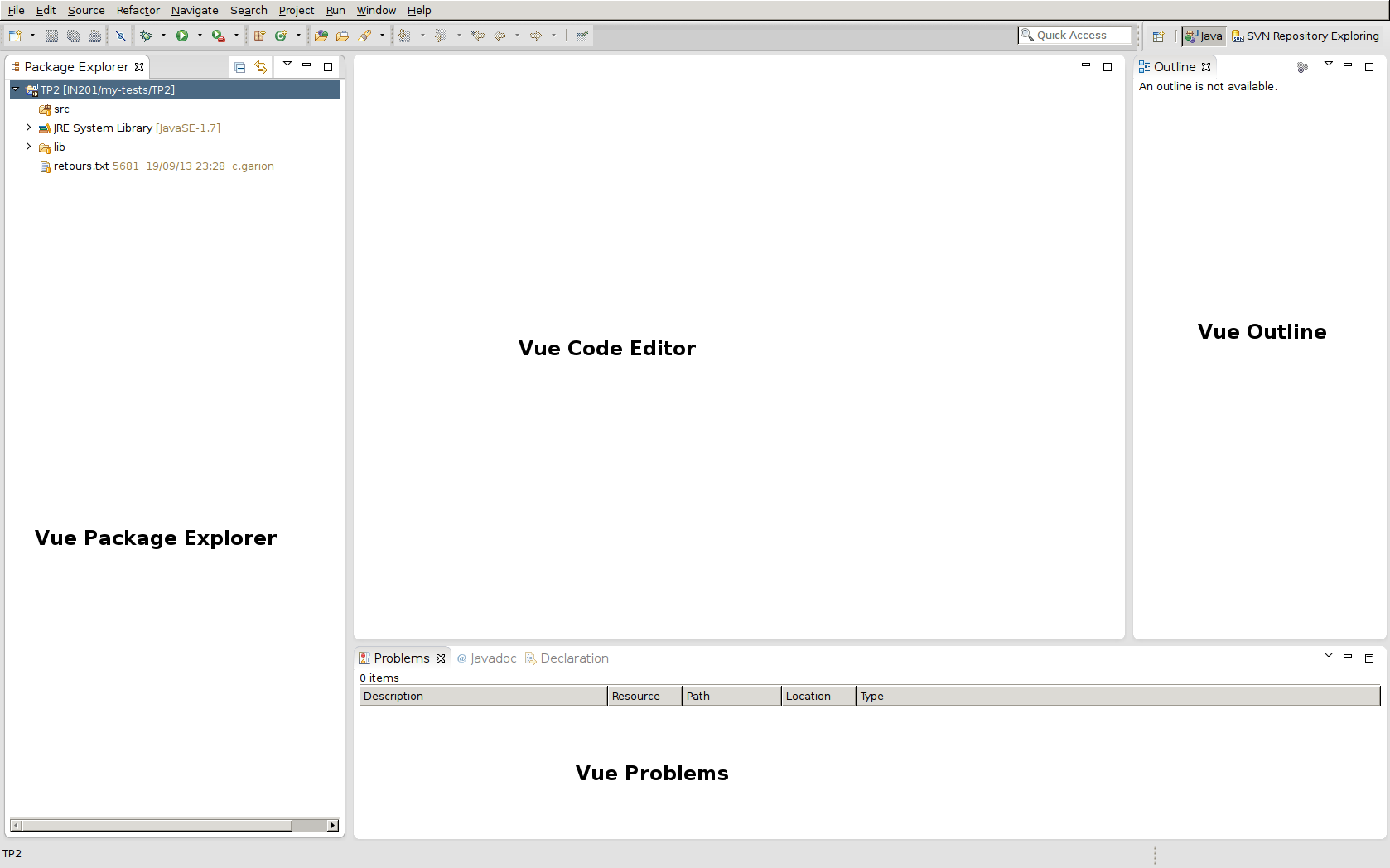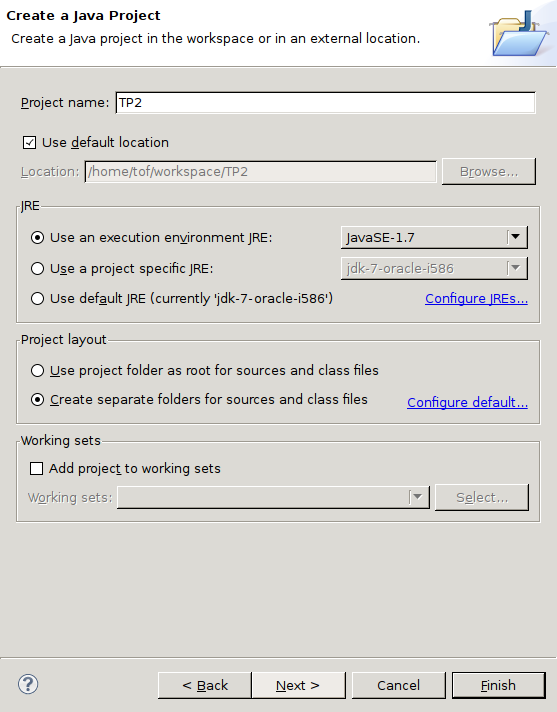Il y a plusieurs façons de créer un projet sous Eclipse :
- créer un projet à partir d'un dépôt Subversion (ce que vous allez faire lorsque vous démarrez un TP)
- créer un projet simplement
- créer un projet à partir d'un projet Eclipse sauvegardé dans un dépôt Subversion
Dans ces 3 cas, la perspective Java va se lancer. Elle est pour l'instant composée de sept vues (certaines n'apparaissant pas directement, mais étant accessibles sous forme d'onglets) dont quatre sont importantes :
- une vue
Package Explorerqui permet de naviguer parmi toutes vos classes - une vue
Outlinequi permet d'avoir des informations synthétiques sur la classe éditée (méthodes, attributs etc.) - une vue
Problems - une vue
Javadoc
Voici ce que vous devriez avoir à l'écran :
Créer un projet à partir d'un dépôt Subversion
Pour créer un projet Eclipse à partir du répertoire TP2 qui vous est
fourni dans votre dépôt Subversion, depuis la perspective SVN
Repository Exploring, cliquez droit sur le répertoire TP2 et
choisissez Checkout. Conservez l'option proposée par Eclipse (Check
out as a project configured using the New Project Wizard) et cliquez
sur Finish. Choisissez ensuite Java Project et vous vous retrouverez
avec la même interface que celle utilisée pour construire un projet
simple (cf. ce qui suit).
Créér un projet sans Subversion
Pour créer un nouveau projet Java, utilisez le menu File -> New ->
Project et sélectionnez Java Project. Donnez un nom à votre projet,
ici TP2. Vous pouvez préciser que vous souhaitez des répertoires
différents pour les sources et les bytecodes
(c'est souhaitable). Choisissez de mettre les
bytecodes dans un répertoire classes en
utilisant l'option Configure default. Vous devriez avoir ceci à
l'écran :
Cliquer ensuite sur Finish.
Recréer un projet à partir d'un dépôt Subversion
Attention : cette procédure est à utiliser si vous avez déjà créé un projet Eclipse pour votre TP sur votre dépôt (par exemple pour le recréer chez vous). Au début du TP en salle, il faut utiliser la procédure expliquée plus haut.
Si vous voulez récupérer un projet existant sur votre dépôt (par
exemple depuis Eclipse installé chez vous), il suffit d'ouvrir la
perspective SVN Repository Exploring (cf. ici), de choisir votre dépôt
(il faut peut-être le créer si vous ne l'avez jamais fait), de
l'ouvrir et de choisir le répertoire correspondant à votre
projet. Choisissez ensuite Checkout, mais maintenant prenez l'option
Check out as a project in workspace. Si vous avez correctement
commiter votre projet depuis Eclipse, il devrait être automatiquement
reconnu.
Une fenêtre de dialogue s'ouvre et vous pouvez choisir le nom du projet que vous allez utiliser (par défaut le nom du répertoire).
Attention, il se peut que vous ayez à recréer des dépendances, comme par exemple les fichiers JAR externes que vous avez utilisés.